「Spotifyの曲がなぜかダウンロードできない…」とお困りではありませんか?
たとえば、プレミアムプランに加入しているのに保存が始まらない/SDカードに設定したのに中身が空っぽなど、意外と多くのユーザーがこうしたトラブルに直面しています。
実はこの問題、使用している端末の設定やストレージの状態、アプリの不具合、そしてプランの種類など、さまざまな要因が関係しています。
「無料プランだからダウンロードできない」だけでなく、「有料プランでも保存先によってうまくいかない」ケースも少なくありません。
そこで本記事では、Spotifyで音楽を正常にダウンロードできないときの原因を整理し、それぞれの状況に応じた解決法をわかりやすく解説します。
さらに、どんな状況でもSpotifyの音楽を確実に保存できる唯一の実用ツールも紹介。
このソフトを使えば、再生制限やエラーに悩まされることなく、好きな音楽を自由にコレクションできるようになります。
Spotify曲がダウンロードできない原因
スポティファイの曲を突然ダウンロードできなくなった際には、まず以下のリストを参考にして、ダウンロードできない原因を特定することをお勧めします。問題の原因をより正確に判明したら、適切な対策で問題を解決することが期待されます。
- 1、デバイスのストレージ容量の不足
- 2、Spotifyアプリやパソコンの不具合
- 3、インターネット接続の問題
- 4、Spotify公式ダウンロード機能の制限
- 5、Spotifyサーバー側の不具合
- 6、古いバージョンのSpotifyアプリのバグ
- 7、Premiumアカウントの期限切れ
- 8、誤ったアカウントへのログイン
- 9、特定の曲やアルバムの地域制限
Spotifyの曲がダウンロードできない時の対処法
もちろん、Spotifyの楽曲、プレイリスト、またはポッドキャストがダウンロードできなくなった場合、解決策は多種多様です。Spotifyの曲が再生できない、或いはダウンロードできない・ダウンロード速度が遅い際には原因を分析して、それ相応の対策を練りましょう。
対処法1、インターネット接続を確認
言うまでもなく、Spotifyから曲をダウンロードするためには、安定なインターネット環境が必要です。インターネット状況が改善されると、Spotify楽曲がダウンロードできない不具合、またはダウンロードが遅い問題が解決できるかもしれません。
Wi-Fi環境の場合:
- ルーターの電源をOFF→30秒待機→ONで再起動
- デバイスでWi-Fiを一度切断→再接続
- 5GHz帯の利用を試す(2.4GHzより安定)
モバイルデータの場合:
- 電波状態の良い場所に移動
- 機内モードをON/OFFして通信リセット
Spotifyのダウンロード設定で「データ通信でダウンロード」をオフにすれば、スマホのモバイルデータ通信で曲をダウンロードすることができなくなり、Wi-Fi経由だけで曲をダウンロードできるようになります。
対処法2、Spotify Premiumアカウントの確認
Spotifyのプレミアム機能を利用している場合には、まずSpotifyにログインし、「アカウント」ページでサブスクリプション状態と支払い情報を確認してください。期限切れの場合は「プレミアムプランを再開」から更新し、クレジットカードや銀行口座の情報に変更がある場合は新しい情報を入力しましょう。自動更新が無効になっている場合は設定を有効にしてください。
無料アカウントではダウンロード機能は利用できません。更新後はアプリの再起動が必要な場合があるので注意しましょう。支払い問題が解決しない場合は、Spotifyカスタマーサポートに問い合わせることをおすすめします。
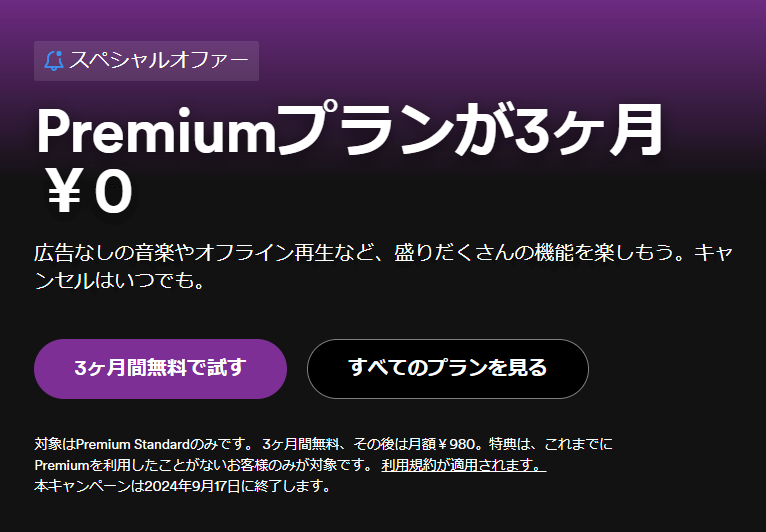
対処法3、デバイスのストレージを確認
使用しているデバイスの容量が不足している場合、新しい楽曲やプレイリストをダウンロードする際に問題が発生する可能性が高いです。そのため、デバイスの「設定」アプリにアクセスして、デバイスのストレージを確認、空き領域をチェックしましょう。容量不足の解消法として不要なアプリ・ファイルを削除して、スムーズに音楽をダウンロードしたり再生したりするために十分な空き容量を確保してください。
Androidデバイス(スマホ・タブレット)の場合、曲のダウンロード先は本体ではなくSD カードに設定することも可能ですが、実際には音楽ファイルがSDカードに保存されるわけではなく、Spotifyアプリ内でしか再生できない一時データにすぎません。
さらに、SDカードの接続不良などでダウンロード自体がうまくいかないケースも多く、保存先を変えても根本的な解決にはなりません。
本当に音楽を端末に保存し、自由に再生・管理したいなら、「TuneFab Spotify音楽変換」の利用が確実な方法です。

対処法4、スポティファイアプリを最新バージョンにアップデート
Spotifyアプリが最新版かどうか確認しましょう。古いバージョンでは不具合が発生する可能性があります。App StoreやGoogle Playで「アップデート」をタップするか、PCの場合はプロフィール画像から「今すぐSpotifyをアップデート」を選択してください。
どうしても更新できない場合や問題が解決しない場合は、一度アプリをアンインストールしてから最新版を再インストールすることをお試しください。なお、古すぎるデバイスでは最新版が対応していない可能性もありますのでご注意ください。
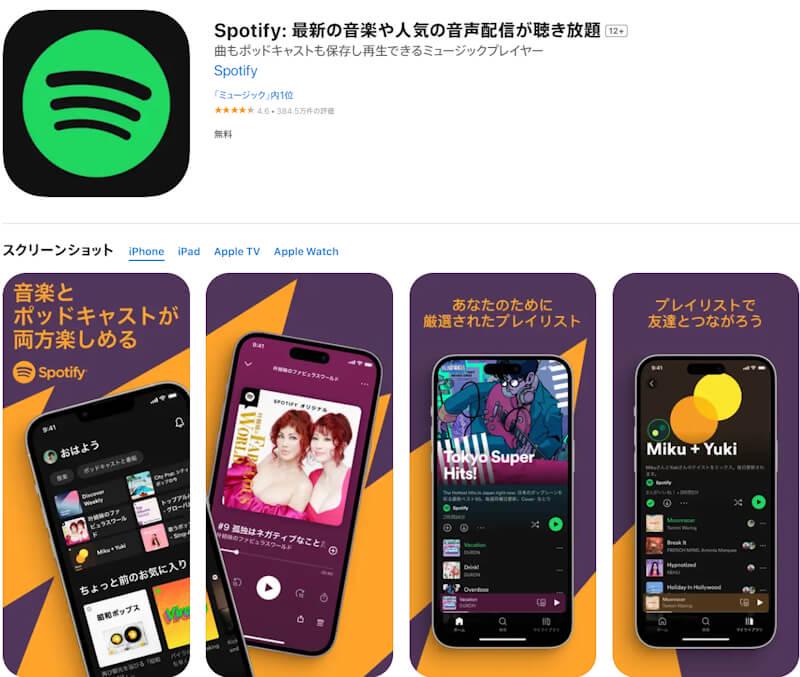
対処法5、アプリのキャッシュをクリア
キャッシュはアプリの動作を高速化するための一時データですが、蓄積されすぎると動作が重くなる原因になります。Spotifyの場合、ユーザーが音楽やポッドキャストなどをストリーミングする際、より快適に再生を開始するためキャッシュが活用されます。Spotifyのキャッシュをクリアする方法は以下の通りです:
スマホの場合:
- iPhone:Spotifyを開き、「ホーム」>「設定」>「ストレージ」>「キャッシュを消去」をクリックしてください。
- Android:「プロフィール画像」>「設定とプライバシー」>「ストレージ」>「キャッシュを削除する」をタップします。
PCの場合:「プロフィール画像」>「設定」>「ストレージ」>「キャッシュを削除」をクリックしてください。(PCの場合には「地域を変更する」でキャッシュの保存先を変更できます)
定期的なキャッシュクリアで、ストレージの空き容量を確保し、アプリの動作を最適化しましょう。特にダウンロードや再生に問題が発生した時におすすめです。
キャッシュ削除後は、次回再生時にデータを再ダウンロードする必要があります。
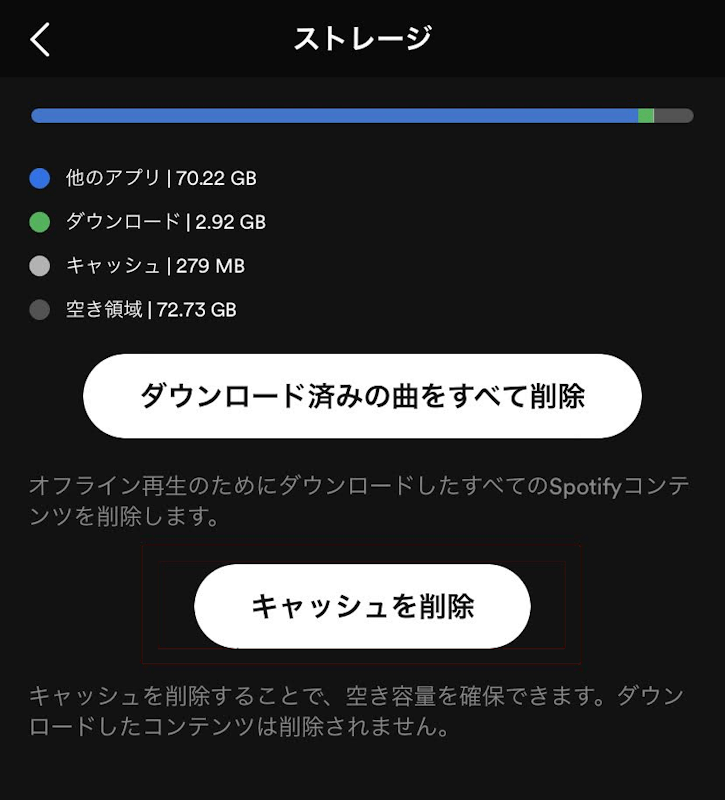
対処法6、一度ログアウトして再ログイン
一度Spotifyアカウントからログアウトし、そしてもう一度ログインするのも一つの対応策です。シンプルな手順で一時的なトラブルが解消され、再びSpotifyのダウンロード機能がスムーズに利用できるかもしれません。ログアウトしてもう一度アクセスすることで、システムに新しい接続情報をリフレッシュさせ、よりクリアな状態でサービスを楽しめるようになります。
スマホ・タブレット:Spotifyアプリのプロフィール画像をタップして、「設定とプライバシー」をタップし、画面の一番下の「ログアウト」をタップします。
デスクトップ・Spotify Web Player・ウェブサイト:プロフィール画像をタップして、「ログアウト」を選びます。
プレイリストなどのデータは消えませんのでご安心ください。ログアウトが完了したら、お使いのSpotifyアカウント情報を使用して再度ログインしましょう。
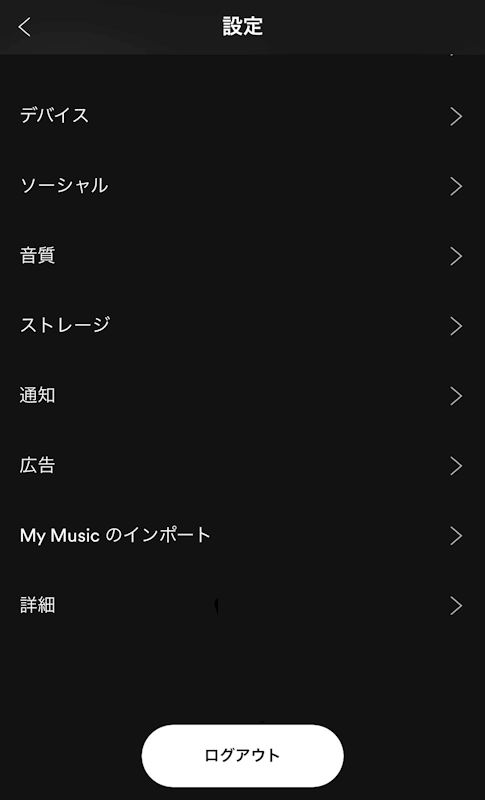
対処法7、他のデバイスでのダウンロード状況を確認
Spotifyの曲がダウンロードできない問題は特定のデバイスに限られているのか、それとも全体的なトラブルなのかを判断するためには、異なるデバイスでSpotifyのダウンロード機能をテストして、デバイスやSpotifyの状況を検証しましょう。
確認手順:
- スマホでダウンロードできない場合、タブレットやPCで同じ曲をダウンロード
- 他のデバイスでも問題が発生する場合は、アカウント全体のトラブルと判断
- 問題が特定のデバイスだけの場合は、そのデバイスの設定や接続を確認
Spotifyはダウンロードできるデバイス数とダウンロード可能な曲数に制限があります。他のデバイスでダウンロードが多すぎないかチェックしてください。2025年7月の現在、1つのSpotifyアカウントは最大5台のデバイスに、それぞれ10,000曲までダウンロード可能です。
とはいえ、このような公式の制限に左右されず、好きな曲を自由に保存・再生したい場合は、「TuneFab Spotify音楽変換」のようなツールの活用が有効です。
変換後は端末の種類や曲数に関係なく、自分の音楽ライブラリとして管理・再生できるようになります。
対処法8、ダウンロードできない曲を一度削除して再度試す
問題が発生しているSpotify楽曲を一度リストから削除し、その後再びダウンロードしてみてください。まずはSpotifyにアクセスして、ダウンロードしたいけど問題のある曲を見つけ、保存リストやプレイリストからその曲を削除してください。これですべての関連情報がクリアされます。次に、改めて同じ曲を検索し、もう一度ダウンロードしてみましょう。
このシンプルな手順により、以前にダウンロードした際に保存された一時的なエラーや不完全なデータが解消され、斬新な状態で曲をダウンロードできます。特にストレージ空間の問題やデータの一部が破損している場合には効果的です。また、この方法は、アプリの小さなバグやネットワーク問題が原因で曲がうまくダウンロードされなかった際にも役立ちます。
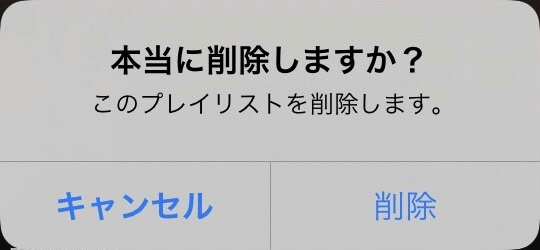
対処法9、デバイスの再起動
デバイスを再起動すると、多くのシステムエラーが解消され、Spotifyのダウンロード機能が復活することがあります。
- 著作権保護のため、一部の楽曲はダウンロード不可(緑の矢印ボタンが表示されない)
- 地域制限や配信終了の楽曲もある
- サーバー側の問題の場合はSpotifyの修正待ちが必要
多くの問題は、専門的な知識が要求されなく、簡単な手順で解決できます。上記の解決策で問題が解決しない場合は、公式サポートに連絡するか、以下に紹介する最終的な解決策を使用することをお勧めします。
【一挙解決】専門ツールでSpotifyの曲をPCにうまくダウンロードする方法
「TuneFab Spotify音楽変換」は、Spotifyの楽曲にかかっているDRM保護を解除することで、ダウンロードできない問題を解決できる専門的なソフトです。
このソフトでMP3などの形式に変換して保存すれば、楽曲は本当に端末やSDカードに保存され、自由に扱えるようになります。
保存した曲はスマートフォンに転送すれば、通勤中の地下鉄や、郊外でのリラックスタイムなど、通信環境に左右されずにいつでも再生可能です。
さらに、このソフトを使えば、再生期限やダウンロード数の制限もなく、Spotifyの無料アカウントでも有料プラン限定の機能を使うことができます。コストパフォーマンスの面でも非常に優れています。
「Spotifyの曲がダウンロードできない…」という悩みは、この1本でしっかり解決できます。
「TuneFab Spotify音楽変換」の主な特徴:
- Spotifyプレミアム登録なしでも曲をダウンロード・変換できる
- 操作手順が簡単で初心者でも数クリックだけで利用可能
- 35Xの超高速ダウンロードでダウンロード速度が遅い問題を回避
- 曲やプレイリストを最高320 kbpsの高音質で楽しめる
- Spotifyアカウントがプレミアムでなくても曲をダウンロードできる• 解約後でもこれでダウンロードしたSpotify楽曲を聴き続ける
- 解約後でもこれでダウンロードしたSpotify楽曲を聴き続ける
- ソフトの無料お試し版を購入前に試用して機能を体験できる
「TuneFab Spotify音楽変換」でSpotifyの曲を問題なしでダウンロードする手順
ステップ1、TuneFab Spotify音楽変換を起動
インストール済みの「TuneFab Spotify音楽変換」を起動して、ソフトでは内蔵Spotify Web Playerを搭載しているため、お使いのSpotifyアカウントでログインしてください。
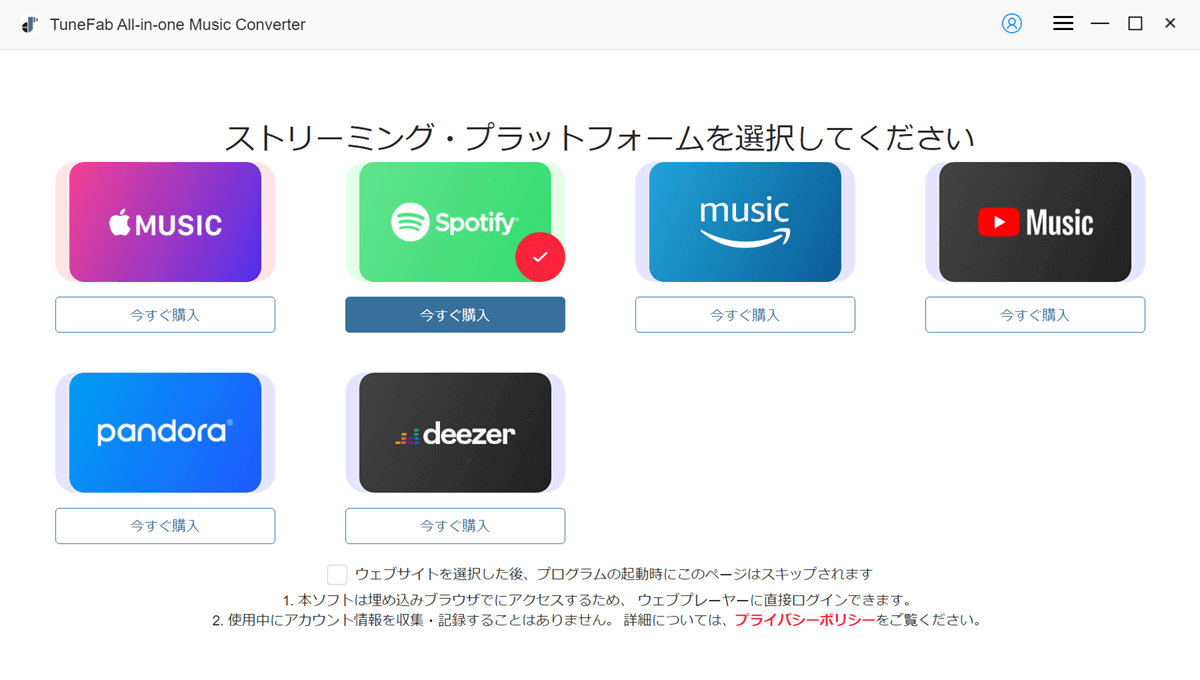
ステップ2、ダウンロードしたいSpotifyの曲を追加
ダウンロードしたいSpotifyの曲を含むプレイリストを開き、右下の「+」ボタンをクリックして、プレイリストの曲を変換リストに追加しましょう。プレイリスト単位でSpotify音楽をダウンロードしたい場合にはぜひ活用してください。曲単位のダウンロードにも対応し、曲を「+」変換ボタンにドラッグすれば変換リストに追加できます。
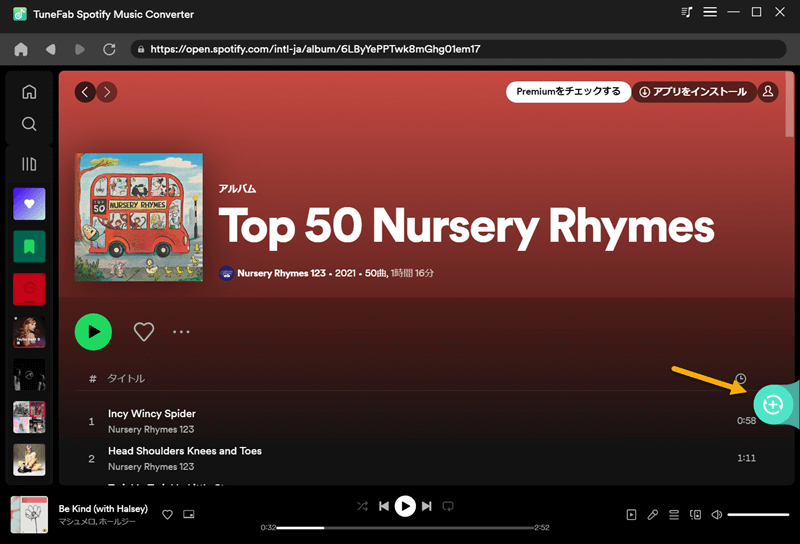
ステップ3、出力形式を設定
画面の右上のドロップダウンメニューを開き、リスト全体の出力形式を一括設定してください。もちろん、リストで各曲の出力形式を個別に選択できます。
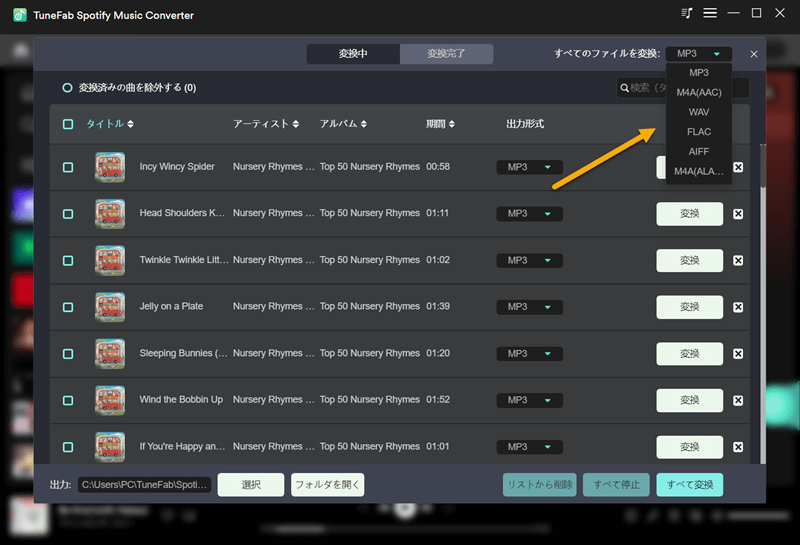
ステップ4、Spotify楽曲変換作業を開始
画面の左下にある出力先「選択」ボタンをクリックしたら、出力フォルダを変更できます。すべての設定が終了したら、「すべて変換」を押します。変換が終了した後、上部の「変換完了」を押して、今までの変換履歴をチェックしながら、ファイルボタンを押して変換済みのSpotify音楽ファイルをオフラインで再生して曲の音質を確認しましょう。
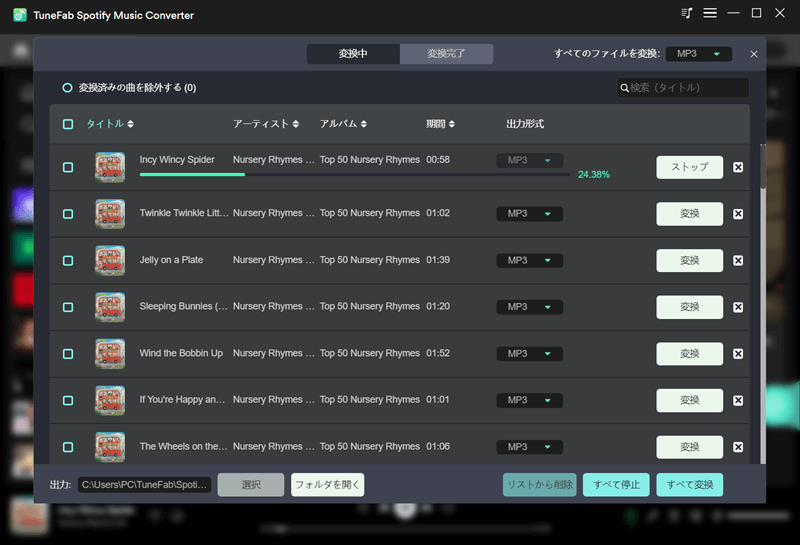
以上の手順で、Spotifyの楽曲をすぐにパソコンに保存することができます。操作はシンプルで迷うことなく進められ、数曲ならほんの数分で変換完了。Spotifyでダウンロードできなかった悩みも、これ一つでスッキリ解決できます。
今すぐ「TuneFab Spotify音楽変換」を試して、好きな音楽を自由に楽しみましょう!
spotifyダウンロードに関する質問
Spotifyが「ダウンロード待機中」のまま進まない時の解決策は?
この問題はネットワーク制限・サーバー障害・設定誤りが主原因です。
1、ネットワーク確認:
別Wi-Fi/モバイルデータへの切り替え
ルーター再起動または機内モードのオン/オフで接続リセット
2、Spotifyサーバー状態確認:公式Twitterアカウント「@SpotifyStatus」で障害情報をチェック
3、アプリ再インストール:端末からSpotifyを完全アンインストール後、最新版を再インストール
4、ファイアウォール設定修正(PCのみ):
Windows:「コントロールパネル」→「ファイアウォール」→「Spotify.exeを許可」にチェック
Mac:「システム設定」→「セキュリティ」→「ファイアウォール」でSpotifyを例外追加
複数端末でダウンロードできない場合のデバイス制限解除方法は?
Spotifyは最大5台の端末でのみダウンロードを許可します。6台目以降は自動的に使用頻度の低い端末から削除されます。
アクティブ端末の確認:Web版Spotifyにログイン→「アカウント概要」→「デバイス」で接続中端末を一覧表示
不要端末の強制削除:各端末名横の「削除」ボタンをクリック。24時間以内に再ログインした端末は自動復活するため注意
ダウンロード再試行:端紐削除後、対象デバイスで再度ダウンロード実行
根本解決:サードパーティツール(例:TuneFab Spotify音楽変換)でMP3変換すれば端末制限を回避可能
まとめ
以上でSpotifyの曲がダウンロードできない一般的な原因とその解決策を紹介しました。もしSpotifyの曲がダウンロードできない問題に困っている場合は、ぜひ参考にしてください。もし自分で確認する時間がない、またはすぐにSpotify音楽がダウンロードできない問題を解決したい場合は、直接「TuneFab Spotify音楽変換」を活用することをおすすめします。ソフトを使えば、手間を最小限に抑えてダウンロードできない問題を簡単に解決できる同時に、Spotifyのすべての曲を無制限で保存することが可能です。Spotifyの音楽データを効率的に形式変換し、そして高音質で出力したい時、今すぐソフトの無料体験版を試用してはどうでしょうか。
コメント
0 件のコメント








評価(0)